觀看帶有徽標的影片是不是很煩人? 這是觀眾每次觀看來自不同平台的影片時的掙扎之一。 好吧,如果影片擁有者想要在其影片中添加徽標,我們就無法避免這種情況。 但不用擔心,因為我們將提供從影片中刪除徽標的最佳技術。 有了這個,立即轉到這篇文章並閱讀有關方法的所有內容 從影片中刪除徽標.
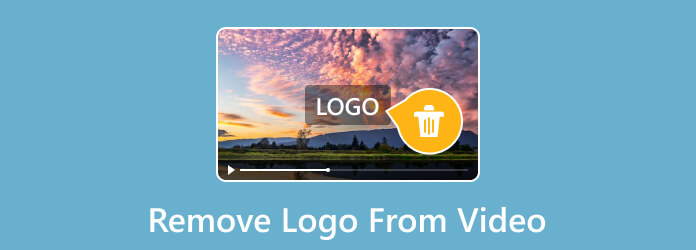
您是 Windows 或 Mac 用戶,想要從影片中刪除徽標嗎? 好吧,無需尋找更多影片編輯軟體。 您可以在市場上找到的最好的離線程序之一是 Video Converter Ultimate。 您可能還不熟悉該程序,但是如果您嘗試它的去除浮水印功能,您一定會對它感到滿意。 Video Converter Ultimate 擁有獲得您想要的結果所需的一切。 您可以刪除徽標、浮水印、貼紙、文字和其他可能在觀看時造成乾擾的物件。 此外,離線軟體提供了快速刪除過程,可加快您從影片中刪除徽標的過程。 除此之外,如果您是初學者,您仍然可以操作該程序,因為它具有直覺的介面。 還需要點擊幾下才能查看最終輸出,使其對所有用戶更加有用和完美。 假設您想從影片中刪除徽標(例如 TikTok 徽標),那麼您可以依靠此軟體。 有了這個,請參閱簡單的方法來了解如何從影片中刪除 TikTok 標誌。
首先也是最重要的,訪問 Video Converter Ultimate 在您的 Windows 和 Mac 上。 然後,在設定程式後在電腦上啟動它。
導航至上層介面並選擇 工具箱 菜單。 之後,單擊 視頻水印去除器 選擇繼續下一個過程。
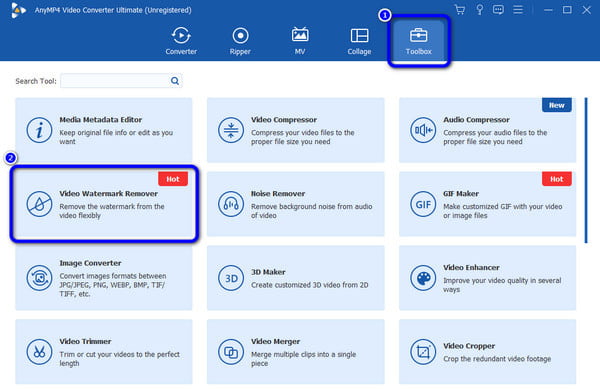
然後,當出現迷你介面時,按 + 中間介面的選項。 之後,從您的電腦資料夾中瀏覽帶有徽標的 TikTok 影片。
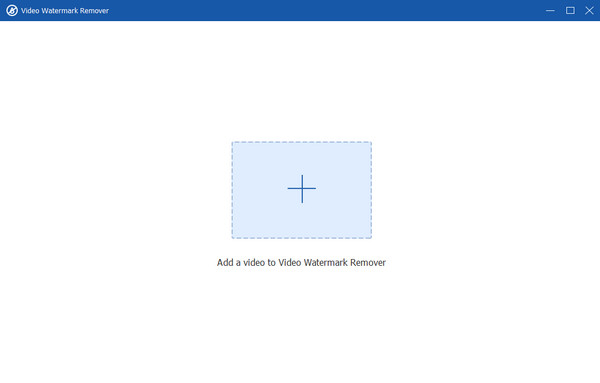
命中的 添加去水印區域 並覆蓋 TikTok 標誌。 之後,要消除徽標,請按 出口 介面右下角的按鈕。 這是輕鬆刪除 TikTok 標誌的最佳方法。
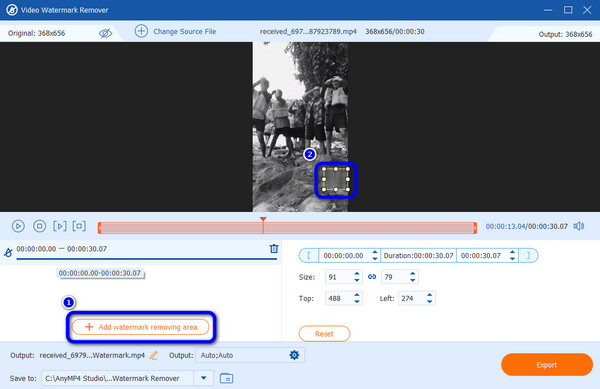
優點
缺點
您只需點擊幾下即可從影片中刪除徽標 Adobe Premiere Pro中。 如果您有此軟體,則無需考慮如何從影片中刪除徽標。 此外,您還可以使用此應用程式來增強您的影片。 借助運動工具,消除徽標很容易。 除此之外,您在操作軟體時還可以享受更多功能。 它包括添加效果、VR 編輯、直接發布、動態圖形等等。 然而,可下載的程式不適合非專業用戶。 其先進而複雜的介面讓初學者感到困惑。 另外,它只提供幾天的試用版。 之後,您必須購買訂閱計劃才能更長時間地使用編輯器。 使用 Adobe Premiere Pro 請參閱以下說明並立即刪除徽標。
第一條指令是下載 Adobe Premiere Pro中 在你的電腦。 然後,安裝完成後,啟動電腦上的軟體。
之後,去吧 文件>打開 新增帶有徽標的影片的選項。 將影片放入時間軸。 然後,複製影片並將其拖曳到主影片的上部。
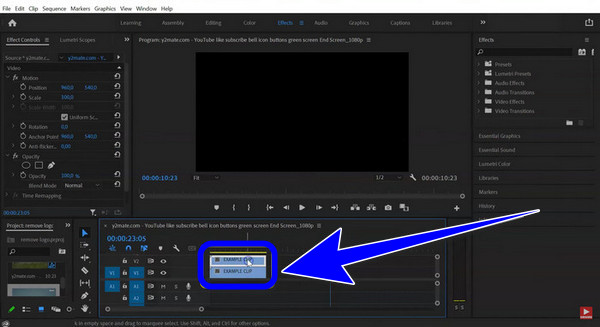
然後,導航至 多邊形蒙版。 當該框出現時,使用 運動工具 拖曳該框並覆蓋徽標。 您會看到徽標已被刪除。 之後,前往 文件>保存 作為保留和保存影片而不帶任何徽標的選項。
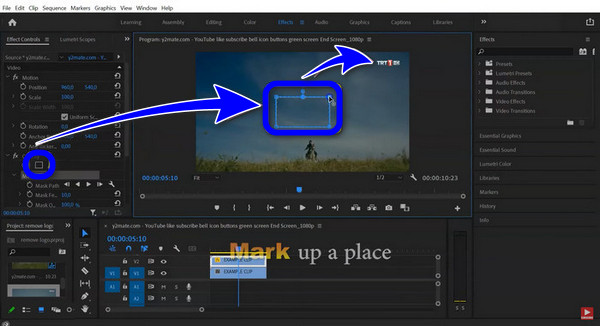
優點
缺點
從影片中刪除徽標的另一種選擇是使用 Windows Movie Maker中。 借助其簡單的介面,可以從影片中消除徽標。 因此,如果您正在尋找刪除徽標的最簡單方法,您可以考慮使用 Windows Movie Maker。 除此之外,該程式還可以從影片中刪除更多元素。 它包括水印、圖章、文字、貼紙等。 但是,如果您是 Mac 用戶,則遺憾的是您無法在 Mac 作業系統上執行該程式。 這樣,您就可以使用另一個適合 Mac 的徽標去除器。
獲取 Windows Movie Maker中 適用於您的 Windows 電腦。 然後,啟動它以查看主程式的介面。
命中的 更多 標誌插入帶有徽標的影片。 之後把影片放到 主要媒體軌道.
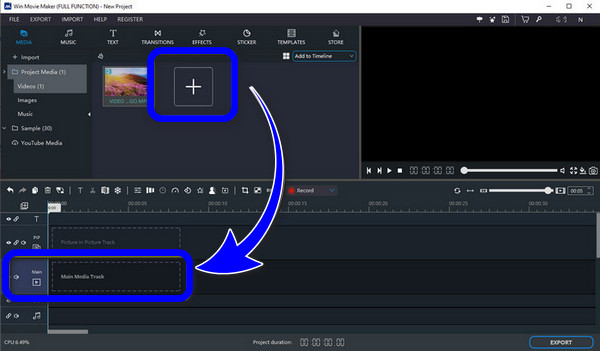
要消除標誌,最好的方法是在上面貼上貼紙。 因此,單擊 貼紙 按鈕並選擇您想要的貼紙。 之後,將貼紙貼在標誌區域。
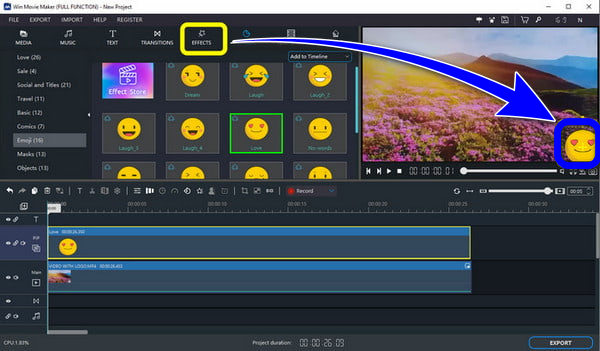
點擊 出口 將貼紙貼在標誌區域後按鈕。 然後,稍等片刻以完成從電腦儲存檔案的過程。
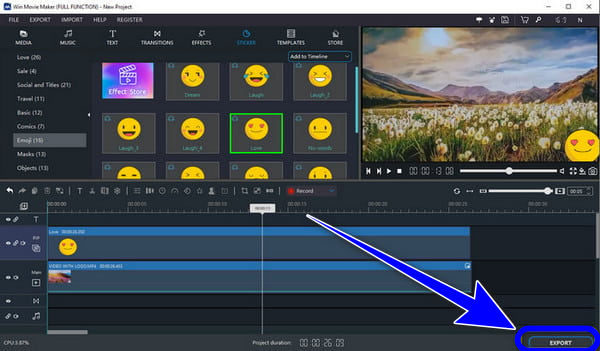
優點
缺點
安卓用戶可以下載 刪除並添加水印 應用程式從影片中刪除徽標。 借助此工具,您可以快速從影片中刪除徽標。 此外,這對於從影片中刪除無關的項目也很有效。 用戶會發現您可以從照片中刪除浮水印、表情符號、文字等,這非常有用。 這種去除劑使用起來非常簡單且不複雜。 最後,它可以快速保存您的影片。 但是,該應用程式僅適用於 Android。 因此,如果您是 iPhone 用戶,請使用其他應用程式。 您可以按照以下快速說明從影片中刪除徽標。
下載並安裝在您的 Android 上 刪除並添加水印 應用。 然後,打開它以啟動該過程。
點擊 選擇視頻 選項,然後單擊 移除標誌 插入帶有您圖庫中徽標的影片。

您會看到一個 框 插入影片後從徽標中。 使用盒子蓋住標誌。
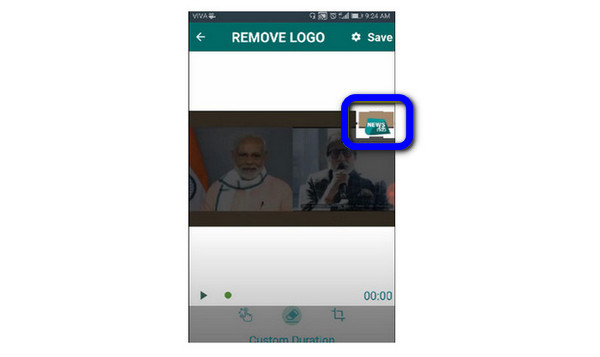
完成後,點擊 節省 上界面的按鈕。 之後,您可以從圖庫中查看您的影片。
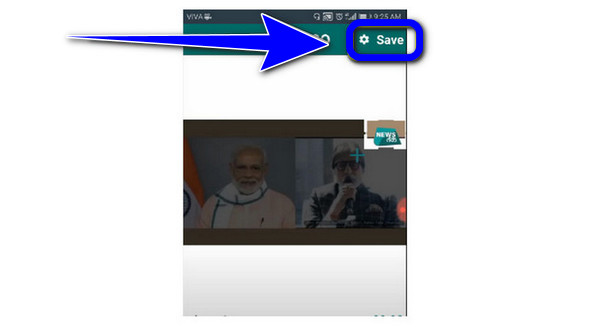
優點
缺點
延伸閱讀
您可以從影片中刪除徽標嗎?
是的你可以。 使用 Video Converter Ultimate 從您的影片中刪除徽標。 造訪程式後,您可以繼續刪除徽標。
是否可以從影片中刪除某些內容?
絕對是的。 有多種編輯器可用於從影片中刪除某些內容。 這樣,當您再次觀看沒有刪除物件的影片時,觀看會變得更加令人滿意。
我可以使用哪個應用程式從影片中刪除徽標?
請隨意使用“刪除和添加浮水印”應用程式來消除影片中的徽標。 該應用程式甚至可以刪除影片中任何令人不安的元素。
我可以從 iMovie 中的影片中刪除徽標嗎?
是的你可以。 啟動 iMovie 程式後,您可以使用裁剪功能裁剪並刪除影片中的徽標。
如何免費刪除影片中的徽標?
有許多徽標去除器可免費使用來去除徽標。 要使用的程式之一是 Video Converter Ultimate。 單擊視訊浮水印去除器功能後,您可以添加帶有徽標的影片。 然後,覆蓋日誌並進入匯出過程。 這樣,您就可以獲得沒有徽標的影片。
至 從影片中刪除徽標,檢查上面提到的各種方法。 我們提供可用於 Windows、Mac 和 Android 裝置的方法。 另外,如果您想要一個簡單的指南來消除影片中的徽標,請使用 Video Converter Ultimate。 您可以體驗程式的最好的事情是它有最簡單的方法來刪除徽標和更多的功能來操作。
更多閱讀
想知道如何從影片中刪除 Shutterstock 浮水印? 請閱讀指南,因為我們提供了您可以使用的所有 Shutterstock 水印去除器。
去除 Filmora 浮水印最簡單的方法是使用有效的 Filmora 水印去除劑。 來這裡學習如何輕鬆去除Filmora浮水印。
您想知道如何從視頻中刪除音頻嗎? 這篇文章將教您可以在 PC、Mac、iPhone 和在線上應用的最佳方法。
您想像 Pro 一樣從視頻中去除背景噪音嗎? 在帖子中查看當今流行的專業視頻編輯工具的有效方法。